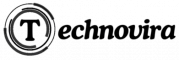Einleitung
Ein eigener Server bildet das Rückgrat vieler moderner Unternehmen und technisch versierter Einzelpersonen. Er stellt Websites und Anwendungen bereit. Er speichert kritische Daten sicher. Ein gut eingerichteter Server ist einfach unerlässlich. Doch der Weg dorthin kann anfangs kompliziert wirken. Dieser Leitfaden enthüllt die Geheimnisse des Serverbetriebs. Er reicht von der passenden Hardware und dem richtigen Betriebssystem bis zur strategischen Verwaltung Ihres Speichers.
In diesem umfassenden Artikel untersuchen wir die grundlegenden Bausteine eines Servers. Wir beleuchten die entscheidenden Unterschiede zwischen führenden Betriebssystemen wie Windows Server und Linux. Wir gehen auch einen praktischen Installationsprozess durch. Ein besonderer Fokus liegt auf der kritischen Komponente der Datenspeicherung und -verwaltung. So bleiben Ihre wertvollen Informationen sicher und zugänglich. Sie sind ein angehender IT-Administrator? Oder Sie möchten einfach Server verstehen? Dieser Leitfaden bietet Ihnen das Wissen und die Werkzeuge zum Erfolg.
Hardwarekomponenten für den Serveraufbau: Das Fundament legen
Server sind leistungsstarke Computer. Ihre physischen Bauteile sind entscheidend für Stabilität und Schnelligkeit. Jede Komponente hat eine wichtige Aufgabe. Wir zeigen Ihnen, welche Hardware Sie brauchen und warum.
Prozessor (CPU): Das Gehirn des Servers
Der Prozessor ist das Herzstück Ihres Servers. Er verarbeitet alle Anweisungen und führt Berechnungen durch. Ohne eine starke CPU kann der Server seine Aufgaben nicht effizient erledigen. Die CPU beeinflusst direkt, wie schnell und reibungslos Ihre Anwendungen laufen.
Kernanzahl und Taktfrequenz: Was ist wichtig für die Serverleistung?
Die Anzahl der Kerne gibt an, wie viele Recheneinheiten gleichzeitig arbeiten können. Eine höhere Kernanzahl ist gut für Server, die viele Aufgaben parallel ausführen, wie Virtualisierung. Die Taktfrequenz, gemessen in Gigahertz (GHz), bestimmt, wie schnell ein einzelner Kern rechnet. Für Anwendungen, die hohe Einzelkernleistung brauchen, ist eine hohe Taktfrequenz wichtig. Überlegen Sie sich gut, welche Ihrer Anwendungen am meisten von vielen Kernen oder hoher Taktfrequenz profitieren.
Spezielle Server-CPUs: Intel Xeon und AMD EPYC im Vergleich
Intel Xeon und AMD EPYC sind Prozessoren für Server. Sie bieten mehr Kerne, größeren Cache und besondere Funktionen für Zuverlässigkeit. Diese Chips unterstützen auch mehr Arbeitsspeicher und Virtualisierung. Ein Intel Xeon ist oft in älteren Systemen zu finden. AMD EPYC Prozessoren haben sich in den letzten Jahren stark verbessert. Sie bieten oft mehr Kerne für weniger Geld. Ihre Entscheidung hängt von Ihrem Budget und den Anforderungen Ihrer Server-Workloads ab.
Arbeitsspeicher (RAM): Der schnelle Kurzzeitspeicher
Arbeitsspeicher, auch RAM genannt, ist der kurzfristige Datenspeicher des Servers. Hier liegen Daten, die die CPU gerade benötigt oder bald verarbeiten muss. Mehr RAM sorgt dafür, dass der Server mehr Aufgaben gleichzeitig handhaben kann, ohne langsam zu werden. Es ist wie ein großer Schreibtisch für Ihre CPU.
RAM-Typen: DDR4, DDR5 und ECC-RAM
DDR4-RAM ist heute noch weit verbreitet und bietet gute Leistung. DDR5-RAM ist die neuere Generation und arbeitet schneller, benötigt aber neuere Mainboards. ECC-RAM (Error-Correcting Code) ist für Server besonders wichtig. Es kann kleine Fehler im Speicher selbstständig korrigieren. Dies beugt Abstürzen vor und schützt die Datenintegrität. Für kritische Serveraufgaben ist ECC-RAM fast immer die bessere Wahl.
RAM-Kapazität: Wie viel ist genug?
Die benötigte RAM-Menge hängt stark von der Serverrolle ab. Ein einfacher Webserver kommt mit 8 GB oder 16 GB aus. Ein Datenbankserver braucht oft 32 GB oder mehr, um große Datenmengen schnell zu verwalten. Virtualisierungsserver, die viele virtuelle Maschinen betreiben, benötigen am meisten RAM, oft 64 GB oder sogar Hunderte von Gigabyte. Überlegen Sie, welche Dienste Ihr Server bereitstellt, um die richtige Größe zu finden.
Speicher (Storage): Festplatten und SSDs
Der Speicher sichert Ihr Betriebssystem, Anwendungen und Daten dauerhaft. Er ist die Grundlage für alles, was auf Ihrem Server läuft. Die Wahl des richtigen Speichers beeinflusst sowohl die Geschwindigkeit als auch die Sicherheit Ihrer Daten. Es gibt hier verschiedene Technologien, jede mit eigenen Vor- und Nachteilen.
Festplatten (HDD) vs. Solid-State-Drives (SSD): Performance und Kosten
HDDs (Festplattenlaufwerke) speichern Daten auf rotierenden Magnetscheiben. Sie sind günstig und bieten viel Speicherplatz. SSDs (Solid-State-Drives) nutzen Flash-Speicher. Sie sind viel schneller, robuster und verbrauchen weniger Strom. Ihre Kosten pro Gigabyte sind jedoch höher. Für Betriebssystem und Datenbanken sind SSDs ideal wegen ihrer Geschwindigkeit. Für große Datenarchive, bei denen Geschwindigkeit zweitrangig ist, sind HDDs kosteneffizienter.
RAID-Konfigurationen: Redundanz und Leistung verbessern
RAID steht für „Redundant Array of Independent Disks“. Es verbindet mehrere Laufwerke zu einer logischen Einheit. RAID 0 steigert die Geschwindigkeit, bietet aber keine Datensicherheit. RAID 1 spiegelt Daten und schützt vor dem Ausfall einer Festplatte. RAID 5 und RAID 6 bieten eine gute Balance aus Leistung, Sicherheit und Speicherkapazität. RAID 10 kombiniert Spiegelung und Striping für hohe Leistung und Ausfallsicherheit. Wählen Sie ein RAID-Level, das Ihren Bedürfnissen an Sicherheit und Geschwindigkeit entspricht.
Netzwerkkarte (NIC): Die Verbindung zur Außenwelt
Die Netzwerkkarte ist die Kommunikationszentrale Ihres Servers. Sie verbindet den Server mit Ihrem lokalen Netzwerk und dem Internet. Eine schnelle und zuverlässige Netzwerkkarte ist wichtig. Sie sorgt für einen reibungslosen Datenaustausch. Ohne sie kann Ihr Server keine Dienste anbieten.
Übertragungsgeschwindigkeiten: Gigabit Ethernet, 10GbE und mehr
Gigabit Ethernet (1 GbE) ist in vielen Umgebungen Standard. Es reicht für die meisten kleinen und mittleren Server. Für Server mit hohem Datenverkehr, wie Datenbankserver oder Virtualisierungshosts, sind 10 Gigabit Ethernet (10GbE) oder sogar 25GbE und 40GbE ratsam. Höhere Geschwindigkeiten reduzieren Engpässe. Sie stellen sicher, dass Ihre Daten schnell dort ankommen, wo sie gebraucht werden.
Link Aggregation: Bandbreite und Ausfallsicherheit erhöhen
Link Aggregation (LAG) bündelt mehrere Netzwerkschnittstellen. So entsteht eine einzige logische Verbindung. Dies erhöht die verfügbare Bandbreite. Fällt eine Leitung aus, läuft der Dienst auf den anderen weiter. Das steigert die Ausfallsicherheit Ihres Servers erheblich. LAG ist besonders nützlich für Server, die ständig hohe Datenmengen übertragen.
Netzteil (PSU): Die Stromversorgung
Das Netzteil versorgt alle Komponenten des Servers mit Strom. Es ist ein wichtiger Teil des Systems. Ein effizientes und zuverlässiges Netzteil schützt Ihre Hardware. Es sorgt für stabilen Betrieb. Ein gutes Netzteil spart auch Energiekosten.
Effizienzklassen: 80 PLUS Bronze, Gold, Platin
Die 80 PLUS-Zertifizierung gibt an, wie effizient ein Netzteil Strom umwandelt. Bronze, Gold und Platin stehen für unterschiedliche Effizienzgrade. Ein Netzteil mit Gold- oder Platin-Zertifizierung wandelt Strom effizienter um. Dies bedeutet weniger Energieverlust als Wärme. So senken Sie Ihre Stromrechnung und schonen die Umwelt.
Redundante Netzteile: Ausfallsicherheit für kritische Systeme
Redundante Netzteile sind für Server gedacht, die niemals ausfallen dürfen. Hierbei sind zwei oder mehr Netzteile im Server verbaut. Fällt ein Netzteil aus, übernimmt das andere sofort die Versorgung. Der Server läuft ohne Unterbrechung weiter. Diese Funktion ist entscheidend für geschäftskritische Anwendungen.
Betriebssysteme für Server: Windows Server vs. Linux Server
Die Wahl des Betriebssystems beeinflusst die Funktionen Ihres Servers. Es wirkt sich auch auf die Verwaltung aus. Windows Server und Linux Server sind die dominierenden Systeme. Beide haben ihre eigenen Stärken und Schwächen.
Windows Server: Die Microsoft-Lösung
Windows Server ist Microsofts Betriebssystem für Server. Es bietet eine vertraute grafische Oberfläche. Es integriert sich nahtlos in die Microsoft-Welt. Es ist ideal für Unternehmen, die bereits stark auf Microsoft-Produkte setzen.
Stärken: Benutzerfreundlichkeit, breite Softwareunterstützung
Windows Server punktet mit einer intuitiven grafischen Benutzeroberfläche (GUI). Dies erleichtert die Verwaltung für viele Nutzer. Die Integration mit anderen Microsoft-Diensten, wie Active Directory und Exchange, ist hervorragend. Viele kommerzielle Softwareanbieter entwickeln ihre Produkte zuerst für Windows. Das sichert eine breite Softwareunterstützung.
Schwächen: Lizenzkosten, Ressourcenverbrauch
Die Nutzung von Windows Server ist oft mit hohen Lizenzkosten verbunden. Diese fallen für das Betriebssystem und manchmal auch für Client-Zugriffslizenzen an. Windows Server benötigt zudem meist mehr Systemressourcen (RAM, CPU) als Linux. Dies kann die Betriebskosten weiter erhöhen.
Typische Einsatzszenarien: Domänencontroller, Fileserver, Anwendungsplattformen
Windows Server ist die erste Wahl für Domänencontroller. Es dient auch oft als Fileserver in Unternehmen. Es ist eine beliebte Plattform für Microsoft Exchange oder SQL Server. Viele Unternehmen nutzen es als Basis für .NET-Anwendungen. Überall dort, wo Microsoft-Technologien dominieren, ist Windows Server zu Hause.
Linux Server: Die Open-Source-Alternative
Linux Server ist ein quelloffenes, flexibles und robustes Betriebssystem. Es ist bekannt für seine Stabilität und Effizienz. Linux bietet eine große Auswahl an Distributionen. Viele davon sind kostenlos erhältlich.
Stärken: Flexibilität, Stabilität, Kosteneffizienz
Linux ist extrem anpassungsfähig. Es lässt sich für fast jeden Serverzweck konfigurieren. Es ist für seine hohe Stabilität und Zuverlässigkeit bekannt. Linux-Systeme laufen oft monatelang ohne Neustart. Da es Open Source ist, fallen für das Betriebssystem selbst keine Lizenzgebühren an. Dies macht es zu einer kostengünstigen Wahl.
Schwächen: Steilere Lernkurve, Softwarekompatibilität (manchmal)
Die Verwaltung von Linux-Servern erfordert oft Kommandozeilenkenntnisse. Dies kann die Einarbeitung erschweren. Für spezielle proprietäre Software gibt es manchmal keine direkte Linux-Version. Hier müssen oft Alternativen oder Kompatibilitätsschichten genutzt werden.
Gängige Distributionen: Ubuntu Server, CentOS/Rocky Linux, Debian
Ubuntu Server ist bekannt für seine einfache Installation und gute Community-Unterstützung. Es ist ideal für Einsteiger. CentOS (und seine Nachfolger wie Rocky Linux) ist beliebt für seine Stabilität und wird oft in Unternehmen eingesetzt. Debian ist die Basis vieler anderer Distributionen und gilt als sehr stabil und quelloffen. Jede Distribution hat ihre eigenen Stärken und eine spezielle Zielgruppe.
Auswahlkriterien: Welches Betriebssystem passt zu Ihnen?
Die Entscheidung zwischen Windows Server und Linux Server ist wichtig. Sie hängt von vielen Faktoren ab. Es gibt keine „beste“ Lösung für alle.
Budget und Lizenzierung
Berücksichtigen Sie die Gesamtkosten. Linux ist meist kostenlos. Windows Server erfordert Lizenzgebühren. Denken Sie auch an die Kosten für Support und Schulungen.
Vorhandenes Know-how und IT-Infrastruktur
Ihr IT-Team sollte mit dem gewählten System vertraut sein. Wenn Ihre bestehende Infrastruktur auf Microsoft basiert, ist Windows Server oft einfacher zu integrieren. Ein Team mit Linux-Erfahrung profitiert von der Flexibilität von Linux.
Spezifische Anwendungsanforderungen
Welche Software muss auf dem Server laufen? Gibt es bestimmte Dienste, die Sie benötigen? Manche Anwendungen laufen nur auf einem der beiden Systeme. Manche Datenbanken oder Webserver sind auf Linux optimiert. Prüfen Sie immer die Kompatibilität.
Serverinstallation Schritt für Schritt: Von der ISO zum laufenden System
Die Installation eines Serverbetriebssystems ist ein entscheidender Schritt. Eine gute Vorbereitung sorgt für einen reibungslosen Ablauf. Wir gehen die allgemeinen Schritte durch.
Vorbereitung: Was Sie vor der Installation wissen müssen
Eine sorgfältige Vorbereitung spart später Zeit und Ärger. Nehmen Sie sich diese Zeit. Es lohnt sich.
Hardware-Kompatibilität prüfen
Stellen Sie sicher, dass Ihr gewähltes Betriebssystem alle Hardwarekomponenten erkennt und unterstützt. Die Herstellerseiten des Betriebssystems oder der Hardware bieten oft Listen. Dies verhindert Probleme während oder nach der Installation.
Backup der bestehenden Daten (falls zutreffend)
Falls Sie ein bestehendes System überschreiben, sichern Sie alle wichtigen Daten. Eine Neuinstallation löscht alle Informationen auf den Festplatten. Ein Backup ist Ihre Rettung.
Erstellen eines Installationsmediums (USB/DVD)
Laden Sie das ISO-Image Ihres Wunsch-Betriebssystems herunter. Nutzen Sie ein Tool wie Rufus oder Etcher, um einen bootfähigen USB-Stick zu erstellen. Eine DVD ist eine Alternative. Dieses Medium nutzen Sie, um den Server zu starten.
Der Installationsprozess: Leitfaden für die Einrichtung
Der eigentliche Installationsvorgang ist oft menügeführt. Folgen Sie den Anweisungen sorgfältig.
Booten vom Installationsmedium und BIOS/UEFI-Einstellungen
Schließen Sie das Installationsmedium an. Starten Sie den Server neu. Gehen Sie ins BIOS oder UEFI-Menü (oft mit Entf, F2 oder F10). Stellen Sie sicher, dass der Server vom USB-Stick oder der DVD bootet. Speichern Sie die Einstellungen und starten Sie neu.
Partitionierung der Festplatte
Nun teilen Sie die Festplatte in Bereiche, sogenannte Partitionen, auf. Eine kleine Partition für den Bootloader ist oft nötig. Eine größere Partition für das Betriebssystem („Root“ bei Linux oder „C:“ bei Windows) ist Pflicht. Eine separate Partition für Daten ist oft eine gute Idee. Dies macht Backups und Systemwiederherstellungen einfacher.
Auswahl und Konfiguration von Netzwerkeinstellungen
Geben Sie die IP-Adresse, Subnetzmaske, Gateway und DNS-Server an. Bei den meisten Installationen können Sie DHCP nutzen. Eine statische IP-Adresse ist für Server jedoch besser. Notieren Sie sich diese Daten.
Benutzerkontoerstellung und Passwortfestlegung
Erstellen Sie ein Administratorkonto. Legen Sie ein sehr starkes Passwort fest. Es sollte Groß- und Kleinbuchstaben, Zahlen und Sonderzeichen enthalten. Ein sicheres Passwort schützt Ihren Server vor unbefugtem Zugriff.
Post-Installation: Erster Start und Konfiguration
Nachdem die Installation abgeschlossen ist, sind noch ein paar Schritte nötig. So ist Ihr Server sofort einsatzbereit und sicher.
Installation von Treibern und Updates
Starten Sie den Server neu. Installieren Sie alle fehlenden Treiber für Ihre Hardware. Dazu gehören Grafikkarten- oder Chipsatztreiber. Führen Sie danach Systemupdates durch. Dies schließt Sicherheitslücken und bringt das System auf den neuesten Stand.
Grundlegende Systemkonfiguration (Zeitzone, Sprache)
Stellen Sie die korrekte Zeitzone und Sprache ein. Dies ist wichtig für die korrekte Anzeige von Uhrzeiten in Logs und Anwendungen. Diese einfachen Schritte machen den Server nutzbar.
Einrichten von Remote-Zugriff (SSH/RDP)
Konfigurieren Sie den Remote-Zugriff. Für Linux-Server ist SSH (Secure Shell) Standard. Für Windows Server nutzen Sie RDP (Remote Desktop Protocol). Richten Sie dies sicher ein. So können Sie Ihren Server bequem von überall verwalten.
Storage & Datenmanagement: Sicherheit und Zugänglichkeit gewährleisten
Daten sind oft das Wichtigste, was ein Server beherbergt. Ihr Schutz und die einfache Verfügbarkeit sind von größter Bedeutung. Eine gute Strategie für Speicherung und Sicherung ist Pflicht.
Speicherarchitekturen: Lokal vs. Netzwerk
Wie Sie Daten speichern, hat Einfluss auf Leistung und Skalierbarkeit. Es gibt verschiedene Wege, Speicher an einen Server anzubinden.
Direkte Anbindung (DAS – Direct Attached Storage)
DAS bedeutet, dass Festplatten direkt im Server verbaut sind. Oder sie sind über eine einfache Schnittstelle wie SATA oder SAS verbunden. Dies ist die günstigste und einfachste Lösung. Es bietet gute Leistung für einen einzelnen Server. Die Skalierbarkeit ist jedoch begrenzt.
Netzwerkgebundener Speicher (NAS – Network Attached Storage)
NAS-Systeme sind spezialisierte Server, die Speicher im Netzwerk bereitstellen. Sie eignen sich hervorragend als zentraler Speicherort für mehrere Server oder Clients. NAS ist einfach zu verwalten und relativ günstig. Es bietet eine gute Balance aus Kapazität und Zugriffsgeschwindigkeit.
Speicherbereichsnetzwerke (SAN – Storage Area Network)
SANs sind hochkomplexe und sehr leistungsstarke Speicherlösungen. Sie verbinden Server über ein eigenes Netzwerk mit Speicherpools. SANs bieten höchste Leistung, Skalierbarkeit und Flexibilität. Sie sind aber auch sehr teuer und aufwendig in der Einrichtung. Sie finden sich in großen Rechenzentren.
Datensicherung (Backup): Schutz vor Datenverlust
Ein Backup ist Ihre Lebensversicherung gegen Datenverlust. Ohne eine Backup-Strategie riskieren Sie den Verlust aller wichtigen Informationen. Eine gute Strategie umfasst regelmäßige Sicherungen.
Strategien: Voll-Backup, inkrementelles Backup, differentielles Backup
Ein Voll-Backup sichert alle Daten. Es braucht viel Speicherplatz. Ein inkrementelles Backup sichert nur Daten, die sich seit dem letzten Backup geändert haben. Das spart Zeit und Platz. Ein differentielles Backup sichert alle Änderungen seit dem letzten Voll-Backup. Eine Kombination dieser Strategien ist oft sinnvoll.
Backup-Methoden und Tools (lokal, Cloud, NAS)
Sichern Sie Daten auf externe Festplatten, NAS-Systeme oder in die Cloud. Beliebte Backup-Tools sind Veeam, Acronis oder rsync unter Linux. Wählen Sie eine Methode, die zu Ihrem Budget und Ihren Anforderungen passt. Ein Offsite-Backup ist wichtig. Es schützt vor lokalen Katastrophen.
Wiederherstellung (Restore): Der Ernstfall
Das Backup ist nur so gut wie seine Wiederherstellung. Testen Sie regelmäßig, ob Ihre Daten erfolgreich wiederhergestellt werden können. Ein ungetestetes Backup ist kein Backup. Üben Sie den Wiederherstellungsprozess. So sind Sie im Ernstfall vorbereitet.
Zugriffsverwaltung und Sicherheit
Die Zugriffsverwaltung ist entscheidend für die Datensicherheit. Nur autorisierte Personen sollen auf bestimmte Daten zugreifen können.
Benutzer- und Gruppenberechtigungen
Richten Sie Benutzerkonten mit spezifischen Berechtigungen ein. Weisen Sie Benutzern Gruppen zu, um Rechte effizient zu verwalten. Nutzen Sie Zugriffssteuerungslisten (ACLs). Sie definieren genau, wer welche Datei oder welchen Ordner sehen oder ändern darf. Dieses Prinzip der geringsten Rechte ist wichtig.
Verschlüsselung von Daten (im Ruhezustand und bei der Übertragung)
Verschlüsseln Sie sensible Daten. Daten auf Festplatten sollten verschlüsselt sein („at rest“). Auch Daten, die über das Netzwerk übertragen werden, brauchen Verschlüsselung. Nutzen Sie hierfür Protokolle wie SSL/TLS oder VPNs. Das schützt vor unbefugtem Zugriff.
Regelmäßige Sicherheitsaudits und Patch-Management
Führen Sie regelmäßige Sicherheitsaudits durch. Überprüfen Sie Einstellungen und Protokolle. Halten Sie Ihr System immer mit den neuesten Sicherheitspatches aktuell. Ignorieren Sie niemals Updates. Dies ist der beste Schutz vor bekannten Schwachstellen.
Monitoring und Wartung: Den Server am Laufen halten
Ein Server braucht konstante Aufmerksamkeit. Überwachung und regelmäßige Wartung sind Pflicht. Sie sorgen dafür, dass Ihr System stabil und leistungsfähig bleibt.
System-Monitoring: Leistung im Blick behalten
Überwachen Sie die Systemressourcen Ihres Servers kontinuierlich. So erkennen Sie Probleme frühzeitig. Sie können Engpässe beheben, bevor sie zu Ausfällen führen.
Wichtige Metriken: CPU-Auslastung, RAM-Nutzung, Festplatten-I/O, Netzwerktraffic
Achten Sie auf die CPU-Auslastung. Ist sie zu hoch, braucht Ihr Server vielleicht mehr Kerne. Die RAM-Nutzung zeigt an, ob der Arbeitsspeicher reicht. Hohe Festplatten-I/O-Werte deuten auf Engpässe im Speicher hin. Kontrollieren Sie den Netzwerktraffic. Er zeigt, ob die Bandbreite ausreicht.
Monitoring-Tools: Nagios, Zabbix, Prometheus (für Linux), Windows Performance Monitor
Nutzen Sie spezielle Tools zur Überwachung. Nagios und Zabbix sind beliebte Open-Source-Lösungen für Linux-Server. Prometheus ist ideal für Cloud-native Umgebungen. Unter Windows können Sie den Performance Monitor nutzen. Diese Tools sammeln Daten und stellen sie grafisch dar.
Alerting-Systeme: Benachrichtigungen bei Problemen
Richten Sie Alarme ein. So werden Sie sofort informiert, wenn kritische Werte überschritten werden. Eine E-Mail oder SMS bei vollen Festplatten oder hoher CPU-Auslastung ist Gold wert. Dies erlaubt Ihnen, schnell zu reagieren und Probleme zu beheben.
Regelmäßige Wartungsarbeiten
Routineaufgaben sind für die Servergesundheit unerlässlich. Vernachlässigen Sie diese nicht.
Software-Updates und Patch-Management
Halten Sie Ihr Betriebssystem und alle Anwendungen aktuell. Regelmäßige Updates schließen Sicherheitslücken und verbessern die Leistung. Planen Sie Updates sorgfältig. Führen Sie sie in wartungsarmen Zeiten durch.
Log-File-Analyse
Systemprotokolle (Log-Files) enthalten wichtige Informationen. Sie zeigen Fehler, Warnungen und Sicherheitsereignisse an. Lesen Sie diese Logs regelmäßig. So entdecken Sie Probleme, die sonst unbemerkt bleiben.
Hardware-Inspektion und Reinigung
Prüfen Sie regelmäßig die physische Hardware. Entfernen Sie Staub aus Lüftern und Kühlkörpern. Achten Sie auf ungewöhnliche Geräusche. Eine saubere Hardware kühlt besser. So beugen Sie Überhitzung und Ausfällen vor.
Fehlerbehebung (Troubleshooting): Häufige Probleme und Lösungen
Serverprobleme treten manchmal auf. Schnelles und effektives Troubleshooting ist wichtig.
Langsame Performance: Ursachen und Gegenmaßnahmen
Ist Ihr Server plötzlich langsam? Prüfen Sie CPU, RAM, Festplatte und Netzwerk. Ein Engpass in einer dieser Komponenten kann der Grund sein. Mehr Ressourcen schaffen oft Abhilfe. Optimieren Sie auch Ihre Anwendungen.
Netzwerkprobleme: Konnektivität prüfen
Kann der Server nicht mehr kommunizieren? Prüfen Sie die Netzwerkkabel. Sehen Sie nach den Netzwerkeinstellungen. Nutzen Sie Tools wie ping und tracert (Windows) oder ping und traceroute (Linux), um die Verbindung zu testen. Ein einfacher Neustart des Routers hilft manchmal schon.
Dienstabstürze: Analyse und Neustart
Stürzt ein Dienst unerwartet ab? Schauen Sie in die Ereignisprotokolle (Event Logs). Dort finden Sie Hinweise zur Ursache. Versuchen Sie, den Dienst neu zu starten. Eine Neuinstallation der betroffenen Software kann auch helfen.
Fazit: Erfolgreicher Serverbetrieb ist planbar
Ein eigener Server ist eine lohnende Aufgabe. Er kann aber auch anspruchsvoll sein. Die sorgfältige Auswahl der Hardware ist wichtig. Die Entscheidung für das richtige Betriebssystem ist entscheidend. Robuste Speicher- und Backup-Strategien sind ein Muss. Jeder Schritt erfordert Aufmerksamkeit und Planung. Wir haben die Kernkomponenten beleuchtet. Wir haben Windows Server und Linux besprochen. Ein praktischer Installationsleitfaden half Ihnen. Die wichtigen Aspekte des Datenmanagements und der Wartung sind nun auch klar.
Ein gut verwalteter Server ist mehr als nur eine Maschine. Er ist eine zuverlässige Säule Ihrer digitalen Infrastruktur. Nutzen Sie die hier vorgestellten Prinzipien. Optimieren Sie die Leistung, Sicherheit und Verfügbarkeit Ihres Servers. Regelmäßiges Monitoring, proaktives Patch-Management und durchdachte Backup-Pläne sind keine Extras. Sie sind essenzielle Bestandteile für langfristigen Erfolg. Mit diesem Wissen können Sie die Herausforderungen des Serverbetriebs meistern. Schöpfen Sie das volle Potenzial Ihrer Serverinfrastruktur aus.